使用101教育PPT软件时,有的网友会遇到一些问题,例如还不会新建魔方盒游戏题,而下面小编就讲解了关于101教育PPT新建魔方盒游戏题的图文步骤,希望可以帮助到你们。
点击顶部菜单栏“新建习题”按钮,单击“魔方盒游戏”模块,进入习题编辑界面
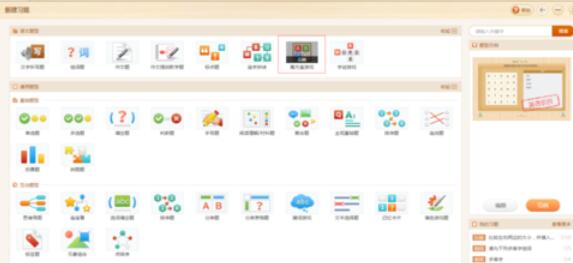
输入标题内容,选择题目语言,例如,如果要考察英语单词,点击英文

进入编辑界面,点击左侧方格,在方格内输入单词,一个方格输入一个字母,最多支持10*10的单元格矩阵,单词输入完成后,拖动鼠标选中答案,在右侧提示框内依次输入对应的提示内容

点击下方时间设置按钮,可选顺记时或倒计时,设置时长,点击确定,就可以设置这道习题的完成时间
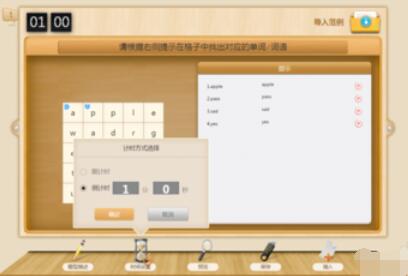
以上内容编辑完成后,可点击预览查看习题效果,点击插入即可插入到课件中,登录状态下会同时保存至“我的网盘”
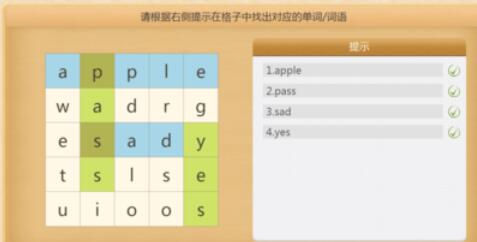
上面就是小编为大家带来的101教育PPT新建魔方盒游戏题的图文步骤,一起来学习学习吧。相信是可以帮助到一些新用户的。